Pasaporte de Tinder no funciona? Resuelto
27 de abril de 2022 • Archivado en: Consejos telefónicos de uso frecuente • Soluciones comprobadas
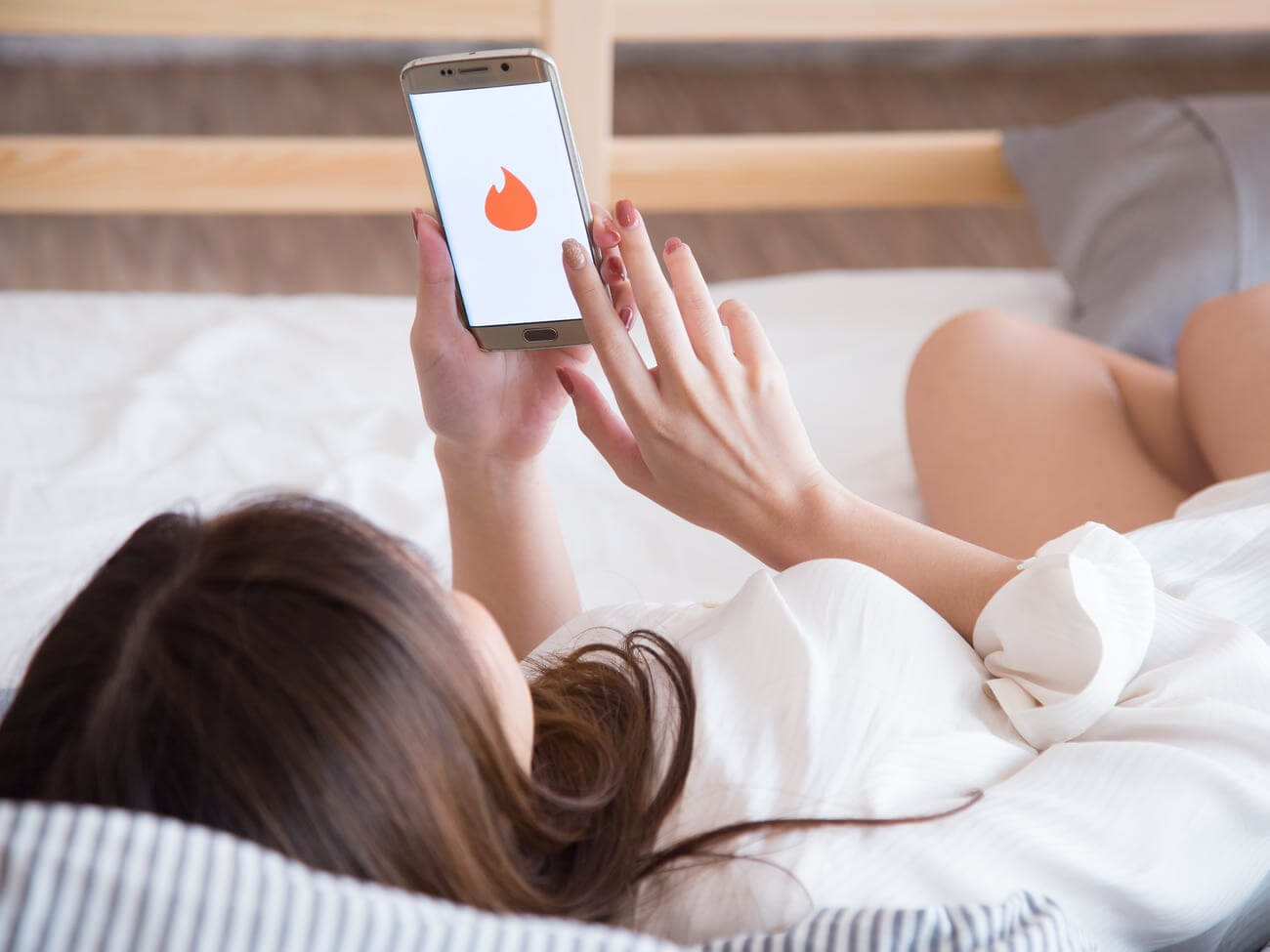
La función Tinder Passport es una función premium ingeniosa que le permite deslizar y buscar solteros en su ubicación física, en cualquier parte del mundo. Si viajas a otra parte del mundo y quieres conectarte con miembros de esa zona, puedes hacerlo fácilmente.
Esta función solo funcionará con personas que se hayan suscrito a Tinder Plus y Tinder Gold. Sin embargo, no puede usar el Tinder Passport si no se suscribe, ¿cómo podemos cambiar la ubicación en Tinder para conocer a más amigos? Otra cosa a tener en cuenta es que solo puede usar Tinder Passport para buscar personas en su área geográfica.
Entonces, ¿qué sucede cuando no puede viajar a un área que desea buscar? Si no tiene miembros de Tinder en su área, entonces es normal que desee buscar en otras áreas. Si estas áreas están lejos de ti, Tinder Passport no funcionará. Entonces, ¿qué vas a hacer?
Parte 1: Por qué no funciona el pasaporte Tinder?
Lo primero que debe abordar es por qué Tinder Passport no funciona en primer lugar. Estas son algunas de las razones por las que esto es así:
Ubicación
La razón principal por la que la aplicación Tinder no funcionará es la función de ubicación. Puedes visitar tantas ciudades como quieras, pero tendrás que estar físicamente en la zona.
Hay una cierta valla geográfica alrededor de las ciudades. Por ejemplo, puede estar en Nueva York, lo que le permite buscar solteros en el área, pero no puede ver solteros en Londres. Tienes que estar físicamente en Londres para hacerlo.
La red
Otra razón por la que su Tinder Passport no le permitirá deslizar y encontrar solteros es una mala conexión a Internet. La función de deslizar requiere una buena conexión para deslizar. Las tarjetas que deslizas contienen imágenes y mucha información sobre los solteros que se te muestran. Una mala conexión a Internet no permitirá que esto funcione correctamente.
Suscripción
Siempre asegúrese de que su período de suscripción esté actualizado. Si su suscripción caduca, no podrá usar Tinder Passport.
Bloqueos de aplicaciones
Tinder, como todas las demás aplicaciones, a veces se bloquea cuando la usas. Asegúrese de que su dispositivo móvil tenga suficientes recursos para ejecutar la aplicación. Es posible que también deba actualizar la aplicación para usar las funciones más recientes de Tinder Passport.
Parte 2: soluciones detalladas para arreglar el pasaporte de Tinder que no funciona
Para que Tinder funcione correctamente, debe asegurarse de que los problemas descritos anteriormente se hayan resuelto.
Ubicación – Resuelto
Tinder Passport depende de la ubicación física de su dispositivo. Debe anclar o ingresar su ubicación en la aplicación, pero si su ubicación geográfica en el dispositivo no coincide, entonces la aplicación no funcionará.
Para resolver el problema de ubicación, puede usar una herramienta de suplantación de ubicación virtual como dr. ubicación virtual fone . Esta es una herramienta poderosa que puede teletransportar su dispositivo a cualquier parte del mundo, y luego puede continuar y deslizar el dedo para soltero en esas áreas.
Características del Dr. ubicación virtual fone – iOS
- Puede teletransportarse fácil e instantáneamente a cualquier parte del mundo y encontrar solteros de Tinder en esas áreas.
- La función Joystick te permitirá moverte por la nueva área como si estuvieras allí.
- Puede tomar un taxi virtualmente, caminar, andar en bicicleta o tomar un autobús, por lo que Tinder Passport cree que usted es residente en el área.
- Cualquier aplicación que requiera datos de ubicación geográfica, como Tinder Passport, se falsificará fácilmente con dr. ubicación virtual fone – iOS.
Una guía paso a paso para teletransportar tu ubicación usando dr. ubicación virtual fone (iOS)
Descargar e instalar Dr. fone desde la página de descarga oficial. Ahora inicie las herramientas y acceda a la pantalla de inicio.

Busque el módulo "Ubicación virtual" y luego haga clic en él. Una vez activado, conecte su dispositivo a su computadora. Asegúrese de utilizar el cable USB original con el que vino para evitar errores.

Cuando su dispositivo sea reconocido en el mapa, verá su ubicación física real fijada en él. Si la ubicación no refleja su ubicación física, puede solucionarlo haciendo clic en el ícono "Centrar en" que se encuentra en la parte inferior de la pantalla de su computadora. Ahora verá la ubicación física correcta del mapa.

En la barra superior de la pantalla, vaya y busque el tercer icono y luego haga clic en él. Esto pondrá su dispositivo en el modo de "teletransporte". Aquí hay un cuadro vacío en el que escribirá la ubicación del área a la que desea teletransportarse. Haga clic en el botón "Ir" y su dispositivo aparecerá instantáneamente en el área que ha escrito.
La siguiente imagen muestra cómo se vería tu ubicación en el mapa si escribieras Roma, Italia.

Una vez que su dispositivo aparece en la nueva área, ahora puede iniciar Tinder Passport y podrá ver todos los miembros solteros que están en el área.
Para permanecer y chatear con estos miembros, deberá hacer de esta su ubicación "permanente". Puede hacerlo haciendo clic en "Mover aquí". De esta manera, su ubicación permanece falsificada incluso cuando sale de la aplicación. De esta forma, tus conversaciones no desaparecerán cuando vuelvas a entrar.
Tenga en cuenta que cuando se muda de un lugar a otro, los solteros en el lugar del que se mudó solo podrán ver su perfil durante las próximas 24 horas.

Así es como se verá su ubicación en el mapa.

Así es como se verá su ubicación en otro dispositivo iPhone.

Red – Resuelto
Verifique su conexión a Internet y asegúrese de que su Wi-Fi o datos móviles tengan una señal fuerte. A veces puede haber problemas con su ISP, así que llámelos y averigüe si su conexión tiene algún problema.
Los virus también pueden alterar la configuración de la conexión, así que asegúrese de tener una excelente herramienta antivirus en su dispositivo móvil.
Suscripción – resuelto
Compruebe y vea si su suscripción está actualmente pagada. La mayoría de las personas se olvidan de renovar sus suscripciones, especialmente si no está configurado para renovarse automáticamente. Una vez que renueves tu suscripción, puedes volver a usar Tinder Passport como de costumbre.
Recursos – Resuelto
Debe asegurarse de tener suficiente RAM en su dispositivo para ejecutar la aplicación Tinder Passport. Hay muchas aplicaciones para aumentar la memoria que eliminarán la basura de su dispositivo y liberarán espacio. Es posible que también deba mover algunas aplicaciones a su tarjeta SD para liberar la memoria interna para el uso de aplicaciones pesadas en el sistema.
En conclusión
Tinder Passport es una excelente manera de conocer gente en tu área. Obtiene una tarjeta resumida con imágenes y otra información que rápidamente le permite saber más sobre el sencillo que se muestra. Luego puede deslizar el dedo hacia la derecha para aceptar o hacia la izquierda para ignorar a la persona. A veces, Tinder Passport no funcionará debido a las razones mencionadas anteriormente. Puede seguir las soluciones enumeradas para que funcione una vez más. El problema principal con Tinder Passport es la ubicación del dispositivo. Puedes usar Dr. ubicación virtual fone para resolver problemas relacionados con la ubicación, y luego seguir adelante y conocer a los solteros en el área deseada

Alicia M.J.
editor de personal